win7无线网络列表显示不出来 win7网络连接图标不见了怎么办
最近有不少使用win7系统的小伙伴向小编询问自己网络连接图标不见了怎么办,小编之前也遇见过这种情况,后来折腾了很久才终于解决问题。遇见这种情况不要着急,看看下面小编给大家带来的win7无线网络列表显示不出来解决方案,一共有三种,小伙伴们依次试试吧!
win7无线网络列表显示不出来
方法一、
1、右键点击桌面网络图标,点击左侧的“更改适配器设置”;
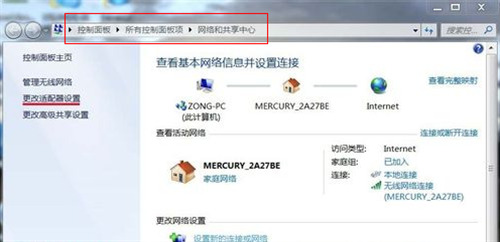
2、在打开的网络连接窗口,双击“无线网络连接图标”;
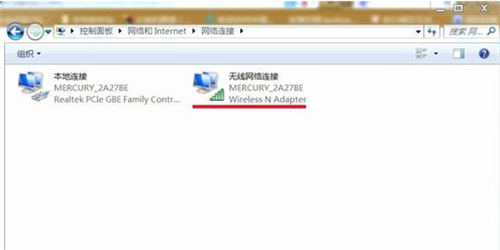
3、此时会弹出“无线网络连接 状态”窗口,我们左键单击“属性”;
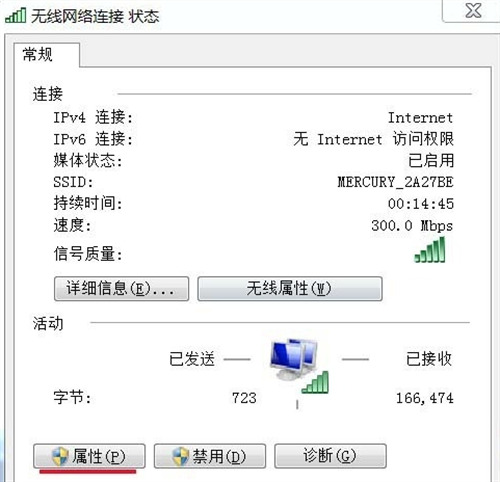
4、在弹出的无线网络连接属性窗口,我们左键单击“配置”;
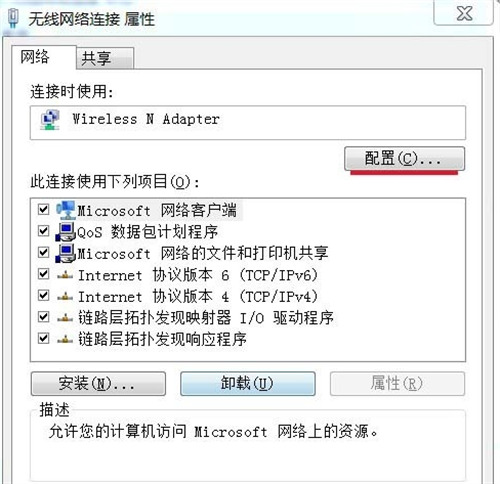
5、在弹出的Wireless N Adapter 属性窗口,单击“电源管理”;
6、可以看到:允许计算机关闭此设备以节约电源前面打了勾;
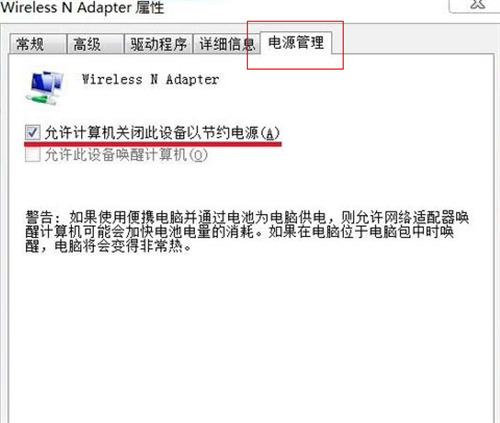
7、我们点击“允许计算机关闭此设备以节约电源”,去掉允许计算机关闭此设备以节约电源前面的勾,再点“确定”,重新启动计算机,网络连接图标找回来了。
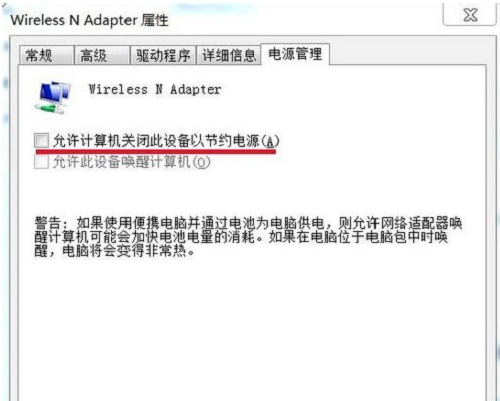
方法二、
1、如果这样还没有显示无线网络列表,那可能是驱动问题。
2、依次点击“开始-控制面板-硬件和声音-设备管理器-网络适配器”,查看是否安装或者需要更新驱动。
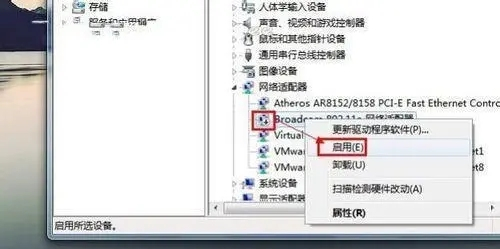
方法三、
如果网卡驱动没有问题,一般是BIOS设置中的无线开关关闭了,或者无线硬件故障,我们需要打开BIOS设置解决。
1、按下开机键将电脑开机;
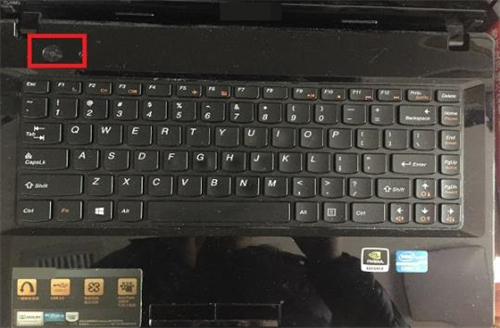
2、在开机画面时,按下键盘“F2”按键,进入BIOS设置;
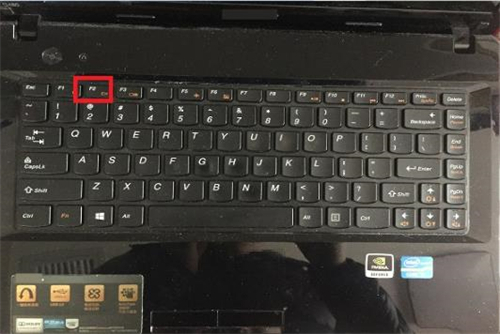
3、在页面中Advanced选项中选择Wlan Device,通过键盘上的左右箭头来选择Enabled来开启无线网卡;
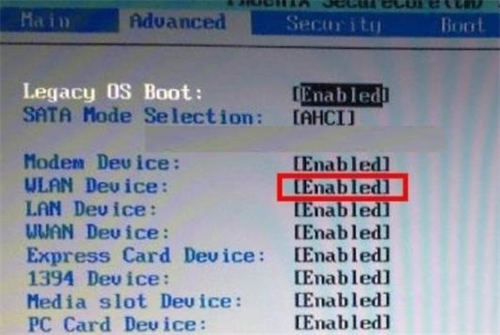
4、设置完成后,按下F10键将设置进行保存;
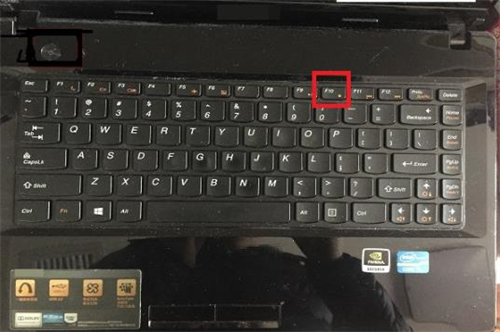
5、最后,重启电脑打开页面,点击控制面板里面的网络连接可以看到无线网络已经开启了。
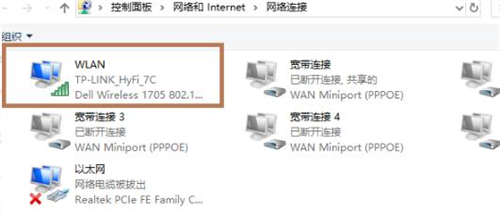
以上就是小编今天为大家带来的win7无线网络列表显示不出来以及win7网络连接图标不见了怎么办全部内容,希望能够帮助到大家。
最新推荐
-
谷歌浏览器下载文件存储位置怎么修改

谷歌浏览器下载文件存储位置怎么修改?谷歌浏览器是一款开源的强大的浏览器,支持用户进行自定义的设置,那如果用 […]
-
火狐浏览器打不开该网页因为无法连接到服务器怎么解决

火狐浏览器打不开该网页因为无法连接到服务器怎么解决?火狐浏览器拥有强大丰富的功能,很受用户欢迎,但是有的用 […]
-
mac如何设置屏幕常亮不黑屏 mac不黑屏设置方法

mac如何设置屏幕常亮不黑屏?苹果电脑系统中很多功能也跟win系统类似,比如常用的亮度功能等,都可以通过调 […]
-
win11系统怎么和手机连接 win11连接手机功能

win11系统怎么和手机连接?在最新的win11系统中,微软提供了连接手机功能,通过win11系统与手机进 […]
-
win113d加速如何开启 win11怎么开启高性能模式

win113d加速如何开启?在电脑系统中,用户通过开启3d加速功能,可以让游戏显得更流畅,更好的展现图像效 […]
-
win10没有有效ip配置该怎么解决 Win10以太网没有有效的IP配置
win10没有有效ip配置该怎么解决?本地连接没有有效的IP配置的问题,其实是因为你的电脑无法正常获取到网 […]
热门文章
谷歌浏览器下载文件存储位置怎么修改
2火狐浏览器打不开该网页因为无法连接到服务器怎么解决
3mac如何设置屏幕常亮不黑屏 mac不黑屏设置方法
4win11系统怎么和手机连接 win11连接手机功能
5win113d加速如何开启 win11怎么开启高性能模式
6win10没有有效ip配置该怎么解决 Win10以太网没有有效的IP配置
7oppo手机允许安装未知应用在哪里设置 oppo允许安装未知来源
8win10电脑显示无法识别的usb设备怎么办 win10一直提示无法识别的usb设备
9steam加好友错误代码118解决方法
10怎么取消win10开机自检功能 win10关闭自检硬盘
随机推荐
专题工具排名 更多+





 闽公网安备 35052402000378号
闽公网安备 35052402000378号